
キーボードのキーの中で、人によってはあまり使わないキーがいくつかあります。その中で代表的なものは「NumLock」「CapsLock」「ScrollLock」です。使う人にとっては必要なキーなのですが、特に NumLock と CapsLock は押し間違いやすい位置にあるため困りものです。
押し間違えても支障がなければ良いのですが、支障があるので問題です。CapsLock が有効になるとアルファベットが全て大文字入力になります。NumLock が無効になるとテンキーで数字の入力ができなくなります。
押し間違えると意図しない文字入力になり、入力のやり直しになります。しかし、押し間違えた時に音が鳴ればすぐに気づく事ができます。
目次
Numlockキーを押した時に音を鳴らす

まず、スタートメニューから設定を開きましょう。

Windows の設定から簡単操作を開きます。
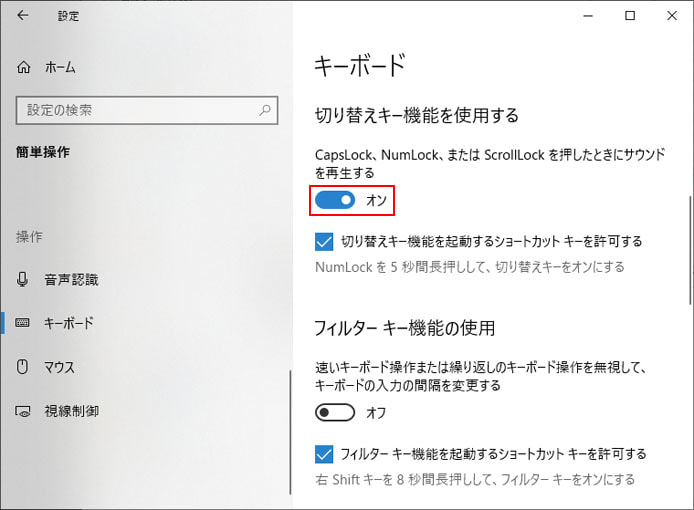
左メニューよりキーボードを選択し、切り替えキー機能を使用するの項目で「CapsLock、Numlock、または ScrollLock を押したときにサウンドを再生する」のスイッチをオンにします。
これで CapsLock、NumLock、ScrollLock キーを押した時に音が鳴るようになり、押し間違いにすぐ気づく事ができます。
CapsLock、NumLock、ScrollLockキーの本来の用途
CapsLockキー
CapsLock が有効になると、入力するアルファベットが全て大文字になります。大文字のアルファベットを入力するには、Shift キーを押しながら入力しますが、全て大文字の文字入力をする時は入力の効率が上がります。
日本語入力時には使いません。
NumLockキー
NumLock が有効の時はテンキーで数字入力、無効の時はカーソルキー(矢印キー)として動作します。これは昔のキーボードはテンキーとカーソルキーが併用であった為に、切り替え機能が必要でした。
しかし、現在のキーボードは大抵テンキーとカーソルキーは両方あります(ノートパソコンを除く)。昔のキーボードと互換性を保たせる為に現在のキーボードにも NumLock キーが存在します。
ScrollLockキー
ScrollLock キーの役割が一番よくわかるのは Excel です。通常 Excel でカーソルキー(矢印キー)を押すと選択セルが移動します。ScrollLock が有効になると、選択セルはそのままに画面がスクロールします。ようするにマウスホイールと同じ操作をキーボードで行なえます。
時代の流れでマウスホイールが普及し、ScrollLock キーを使う機会は激減しました。
